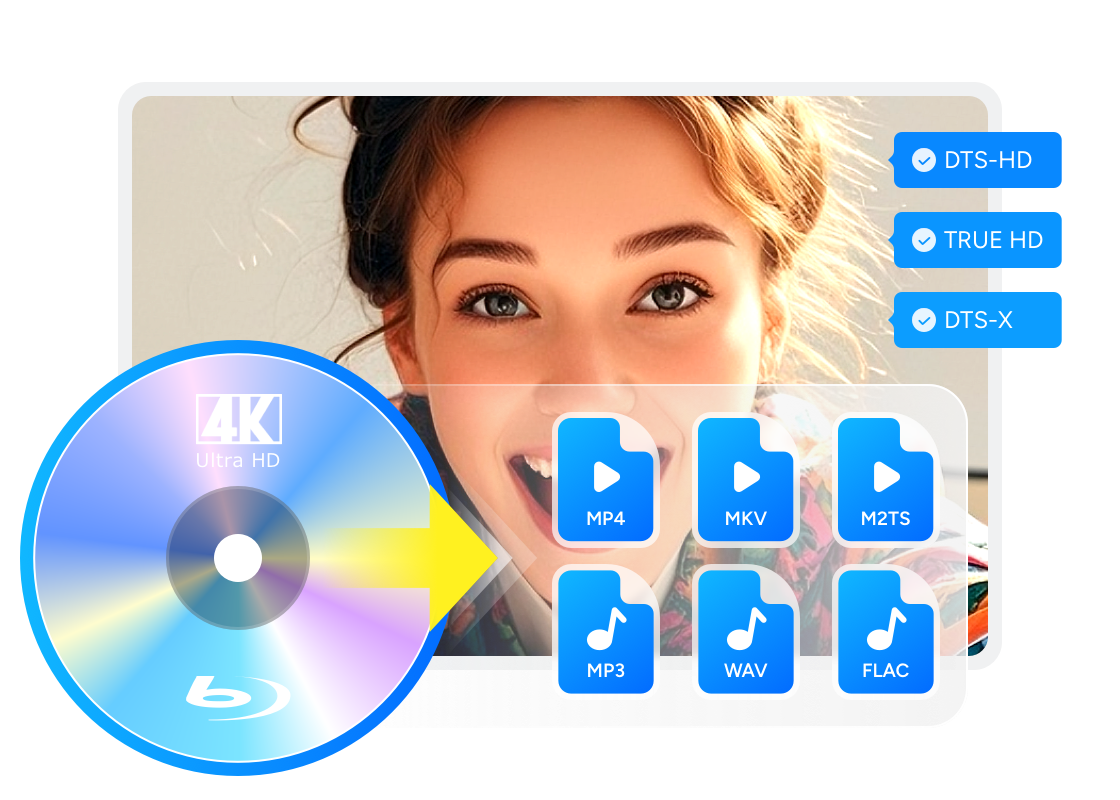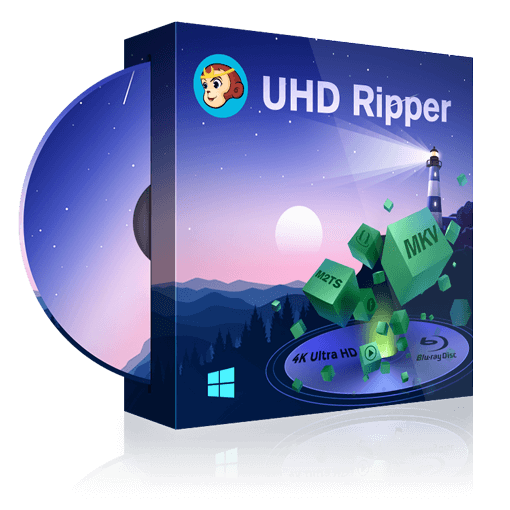【2025年】HDRとSDRの違いは?HDRからSDRに変換する方法
要約: 4KビデオにはSDRとHDRという2種類の画質形式があります。両方とも4000行の水平解像度を持っていますが、画質が異なります。この記事では、SDRとHDRの違いを徹底的に解説して、さらにHDRからHDR/4K HDRに変換する方法を説明します。早速ですが、一緒に見てみましょう。
目次
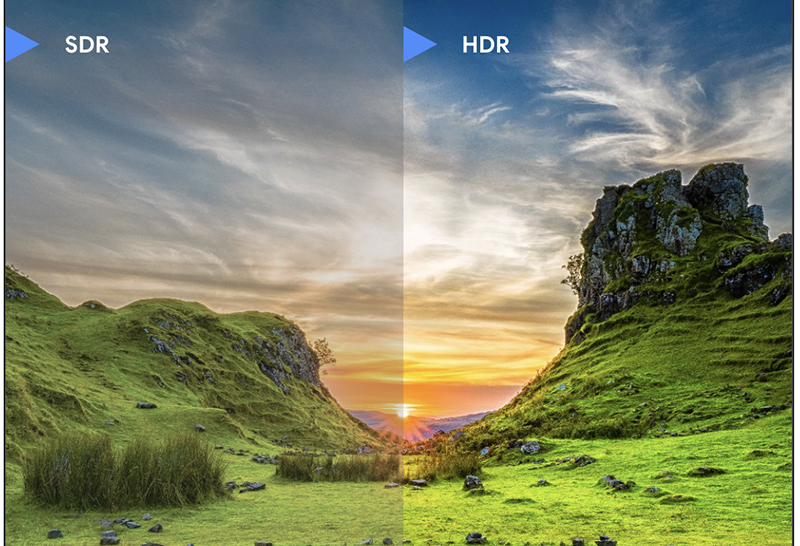
HDRとは?
HDR(High Dynamic Range、ハイダイナミックレンジ)とは、映像技術のひとつで、従来のSDRに比べて約10倍の明るさの階調を持ち、より広い輝度範囲を再現できるのが特徴です。そのため、鮮明でリアルな映像を実現します。
通常、撮影した映像は人の目で見たままの明るさを忠実に表現できず、露出オーバーでは明るい部分の色情報が失われ、逆に露出不足では暗い部分の色がつぶれてしまいます。HDRを適用すると、映像全体の光量を解析して失われたカラー情報を補完し、明るさや色彩、コントラストをより豊かに表現できるようになります。
その結果、従来よりも生き生きとした自然な映像体験を得ることができ、現実に近い視覚効果を楽しめるのです。
HDR規格について
HDRにはいくつかの規格が存在し、それぞれ特性や用途が異なります。代表的なものを以下に紹介します。
HDR10
2015年に登場し、現在もっとも広く使われているHDR規格です。10ビットの色深度と静的メタデータを採用しており、対応ディスプレイでは広い輝度と色域を再現できます。
HDR10+
HDR10を進化させた規格で、映画やドラマ配信などで利用されています。動的メタデータを扱えるため、シーンごとに最適な輝度調整が可能です。通常は10ビットですが、一部では12ビット色深度にも対応。オープン規格でライセンス料が不要なため、多くのメーカーが採用しています。
Dolby Vision(ドルビービジョン)
12ビット色深度と動的メタデータをサポートし、HDR10以上に精密な輝度制御を実現できる規格です。対応機器を利用すれば、より高品質でリッチな映像体験が可能となります。
HLG(ハイブリッドログガンマ)
放送用HDR規格として開発され、SDR互換性を持つのが特徴です。HDR対応ディスプレイではHDR映像として、非対応ディスプレイでは通常のSDR映像として再生されるため、放送業界で幅広く活用されています。
SDRとは?
SDR(スタンダードダイナミックレンジ)は、従来から広く使われてきた映像技術の一つです。一定の範囲内で明るさや色、コントラストを表現するため、基本的な映像表現には十分ですが、より広い輝度範囲や細かいディテールの再現力には限界があります。現在でも多くの映像コンテンツがSDR形式で制作されており、テレビ放送や一部の映画館で利用されています。
ダイナミックレンジとは「暗い部分から明るい部分まで、どこまで映像として表現できるか」という幅のことです。明るさが最大値を超えると「白飛び」が発生し、明るい部分の階調が失われて真っ白に見えてしまいます。逆に暗すぎる部分は「黒潰れ」となり、細部がつぶれて真っ黒に表示されてしまいます。SDRではこの幅が限られているため、非常に明暗差のあるシーンでは表現がやや物足りなく感じられることもあります。
HDRとSDRの違い
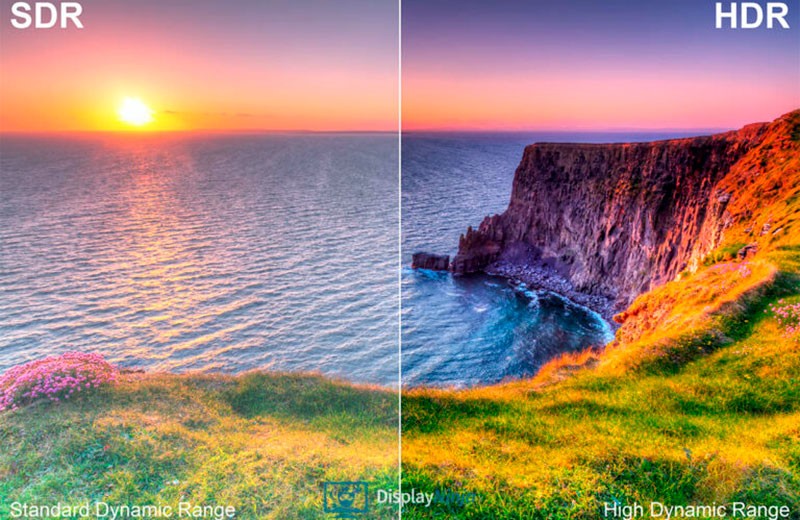
映像技術の進化によって、私たちが普段目にする映像の表現方法も大きく変わってきました。特に HDR(ハイダイナミックレンジ) と SDR(スタンダードダイナミックレンジ) は、画質において大きな違いを生み出す代表的な規格です。HDRはより鮮明で立体感のある映像を表現できる一方、従来から広く使われてきたSDRにも互換性やシンプルさという利点があります。
以下に、それぞれの違いをわかりやすく整理しました。
| 特徴 | HDR(ハイダイナミックレンジ) | SDR(スタンダードダイナミックレンジ) |
|---|---|---|
| 明るさの表現範囲 | 幅広く、暗部から明部まで豊かに再現 | 表現範囲が狭く制限される |
| 輝度レベル | 高輝度に対応し、明るさをリアルに表現 | 輝度レベルに制限あり |
| コントラスト | 細部まで鮮明なコントラストを実現 | コントラストに限界がある |
| 色域 | 広色域で鮮やかな色表現が可能 | 一般的な色域で自然な色合い |
| 対応デバイス | HDR対応テレビやモニターが必要 | 通常のテレビやモニターで視聴可能 |
| 制作環境 | 高ビット深度・広色域で制作される | 標準的なビット深度・色域で制作 |
※上記は一般的な傾向であり、機器やコンテンツによって違いがある場合があります。
HDRを使用するメリット・デメリット

- 明るい部分と暗い部分の差が広がり、よりリアルな映像体験が可能
- コントラストが高く、映像の細部までくっきり見える
- より広い色域に対応し、鮮やかで自然な色を再現
- HDR対応のテレビやモニター、再生機器が必要
- 編集や変換時にはHDR対応のソフトやツールが求められる
- 映像データの容量が大きく、配信や保存に高い帯域幅やストレージが必要
HDRからSDRに変換する方法
HDRはNetflixや4K Blu-rayなどで広く使われていますが、すべてのテレビや再生機器が対応しているわけではありません。HDR非対応の環境では映像が暗すぎたり白飛びしたりして、満足に楽しめないこともあります。
そんな時は、HDRをSDRに変換するのが有効です。特に手元のUHD Blu-rayを視聴したい場合には、DVDFab UHD リッピングが便利です。このソフトならHDR映像をSDRに変換でき、非対応の機器でも快適に再生可能。シンプルな操作で高画質を保ったまま変換できるので、初心者の方にもおすすめです。
- GPUアクセラレーションでUHDを50倍高速にリッピング
- 内蔵の動画編集機能で出力動画をカスタマイズ
- ホームシアター向けのロスレス品質のビデオとオーディオを出力
- 複数の字幕出力形式を提供して、異なる再生ニーズに満たす
4K Ultra HD Blu-rayコンテンツはサイズが非常に大きいため、通常の環境ではリッピングや変換に何十時間もかかってしまうことがあります。そこでDVDFab UHD リッピングには、処理を大幅に高速化する 4K ハードウェアアクセラレーション機能 が搭載されています。
この機能を使えば、従来よりも短時間でリッピングや変換を完了できるため、時間を大きく節約できます。利用にはNVIDIA GeForce GTX 1050 以降、またはIntel 第7世代以降のプロセッサ が搭載されたパソコンが必要です。
DVDFab UHD リッピングの使い方
ステップ 1. DVDFabの最新バージョンをダウンロードしてお使いのパソコンにインストールします。
ご注意:DVDFab UHD リッピングは、64ビットバージョンのDVDFabでのみ使用できます。 (32bit版は非対応)
ステップ 2:DVDFabを実行して、トップメニューから「リッピング」を選択して、メインインターフェイスの指示に従って4K Ultra HD Blu-rayソースを追加します。
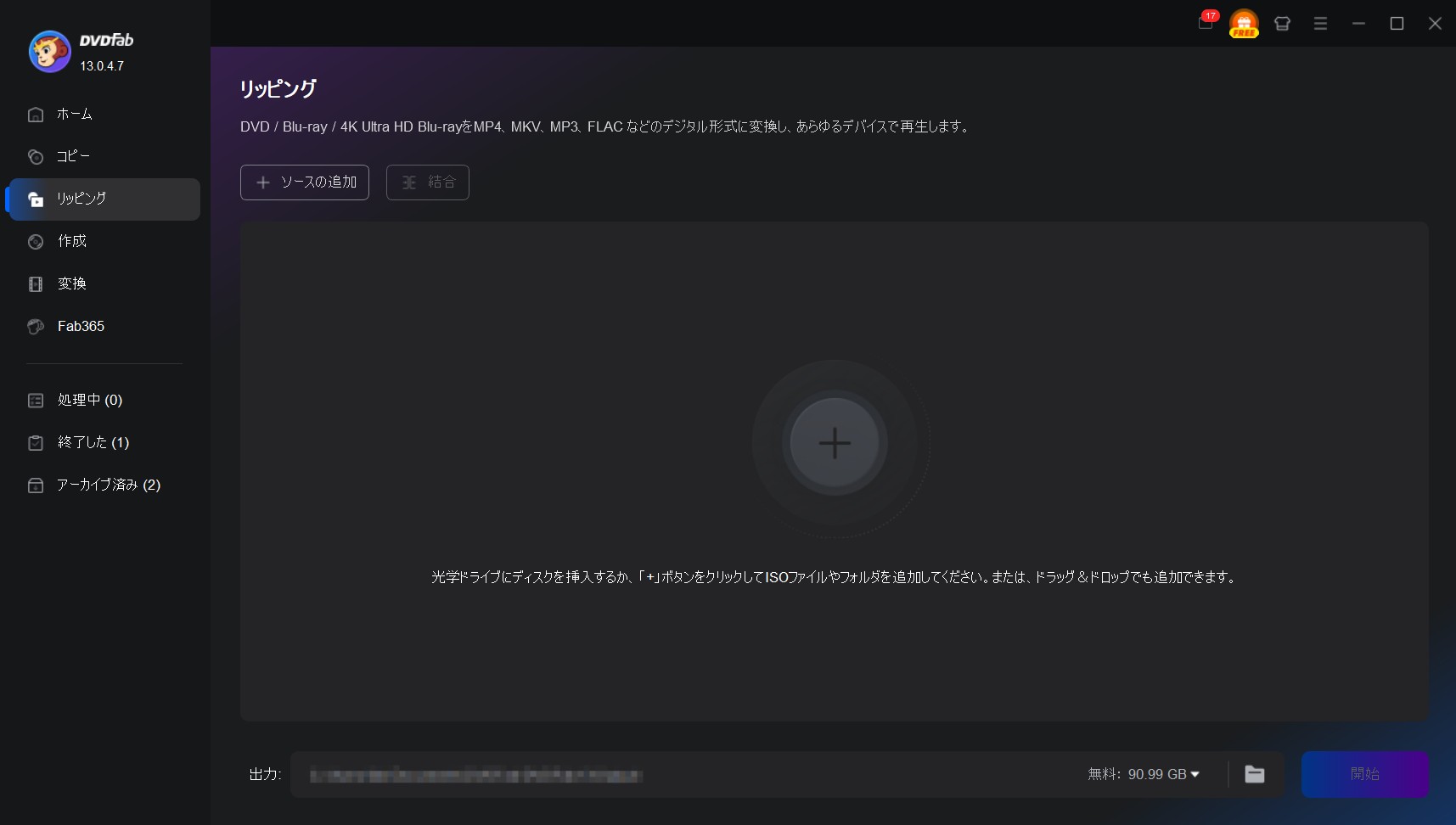
ステップ 3:4K Ultra HD Blu-rayソースが成功に読み込まれた後、「他のタイトルを選択」の右にあるオプションをクリックして、「他のプロファイルを選択」>「フォーマット」>「ビデオ」の順番でクリックします。
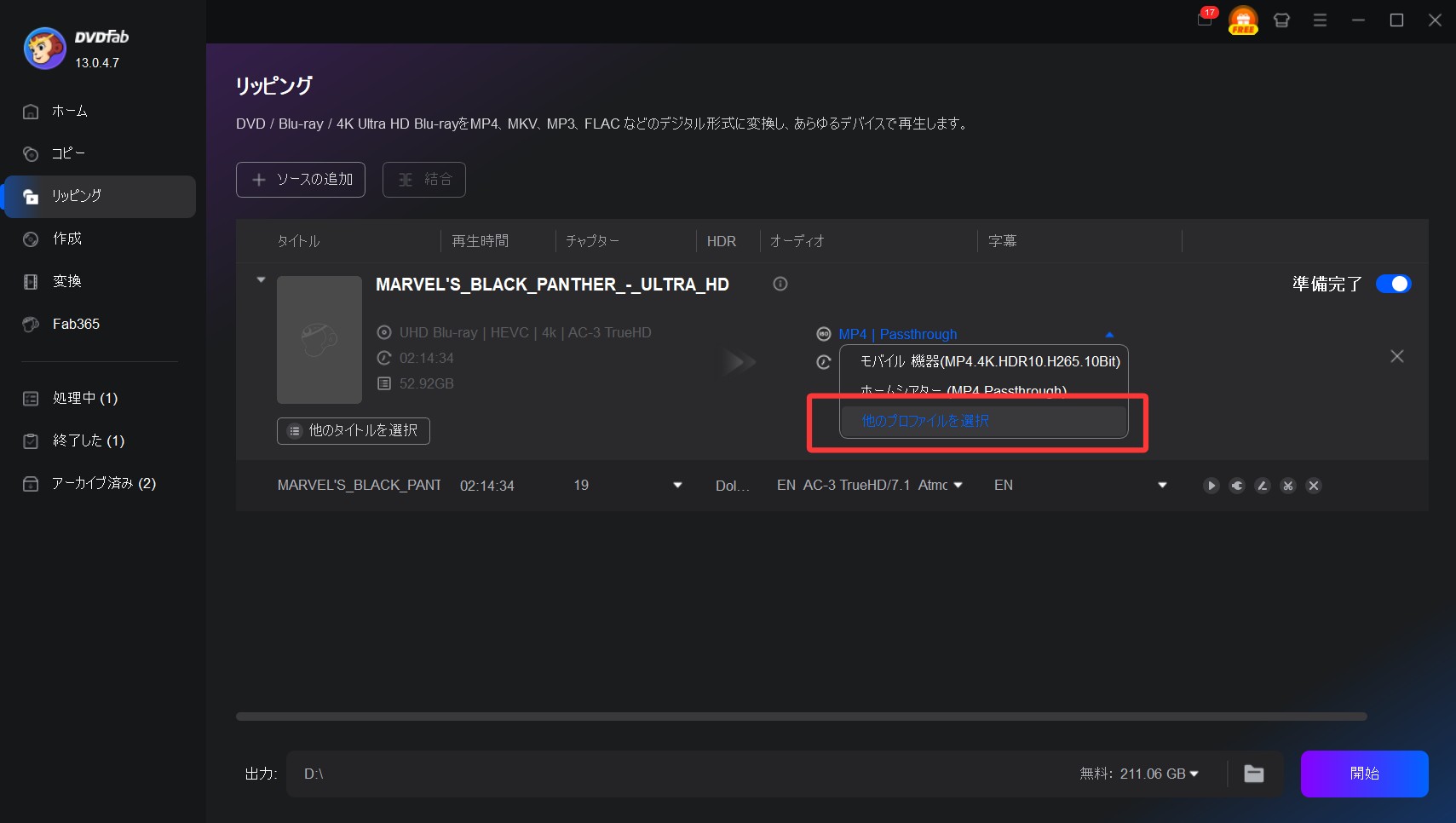
次に、「SDR」をチェックして、MKV.SDRまたはMP4.SDRを出力フォーマットとして選択します。
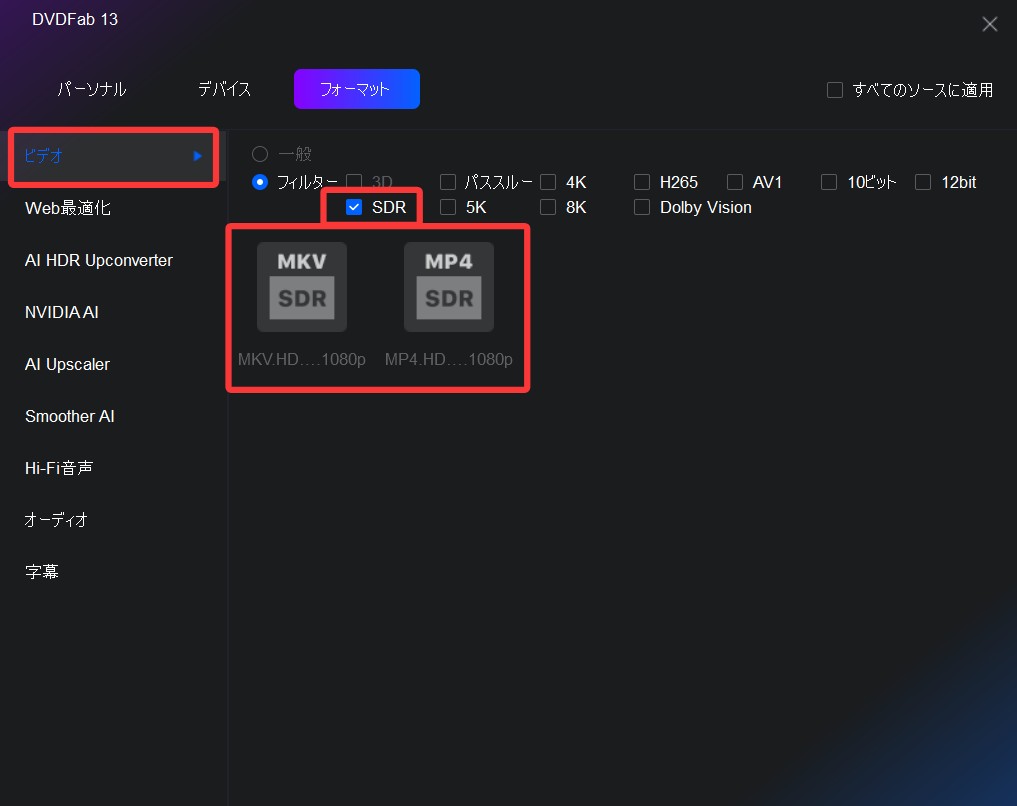
ステップ 4:次に、タイトル名を変更したり、必要なタイトル、チャプター、オーディオトラック、字幕を選択したりすることができます。 「レンチ」アイコンをクリックして「詳細設定」パネルを開き、ビデオ、オーディオ、字幕の設定をカスタマイズしましょう。さらに、「詳細設定」の右側にあるアイコンをクリックすると、内蔵の「動画編集」機能が使えます。この機能で、動画のトリミングやクロップ、アスペクト比の変更、回転、透かしや外部字幕の追加など、簡単に編集することができます。
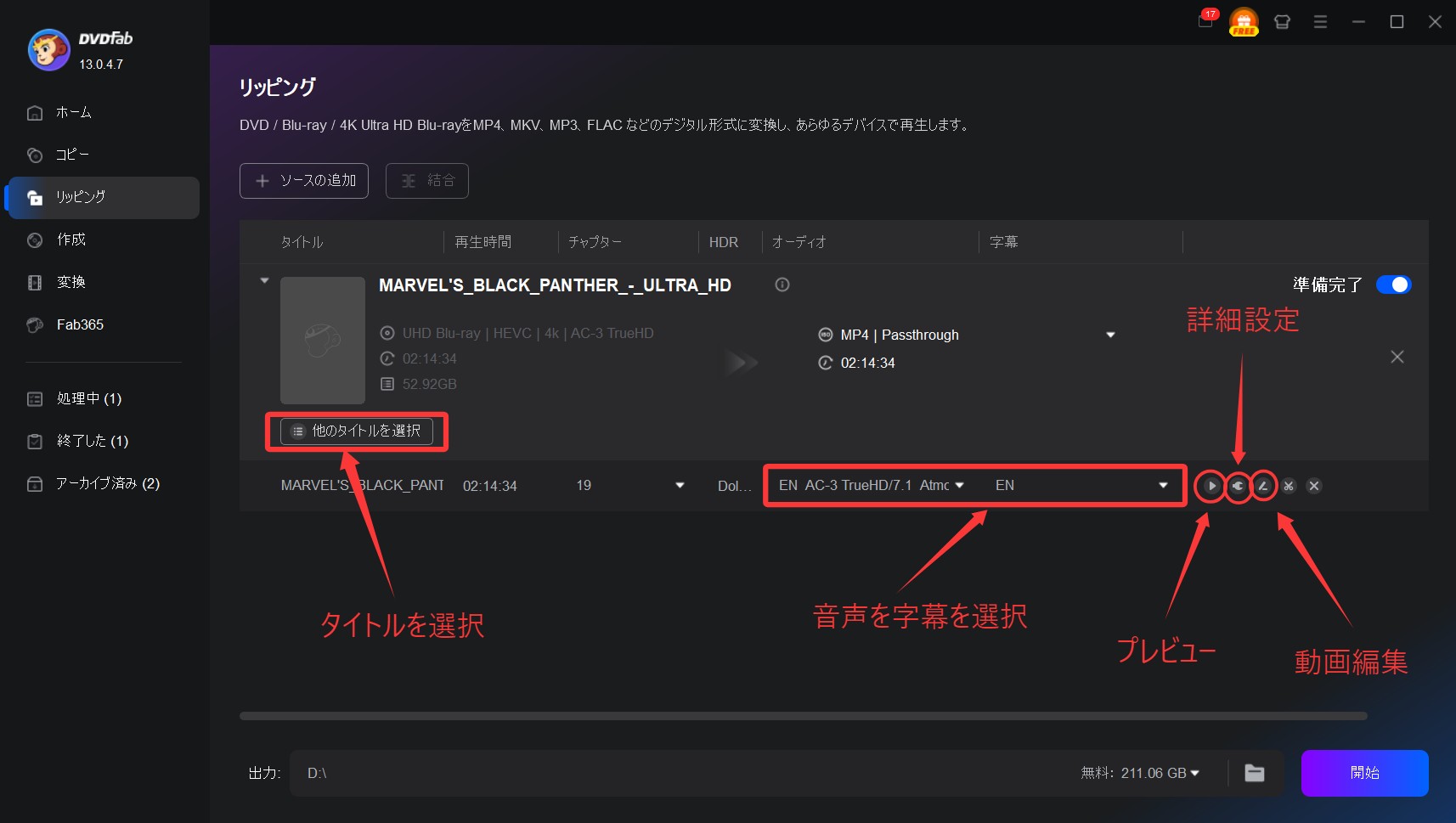
ステップ 5:画面下部のフォルダアイコンをクリックして、出力動画の保存先を指定できます。出力設定が完了後、「開始」ボタンをクリックすると、HDRからSDRへの変換が始まります。
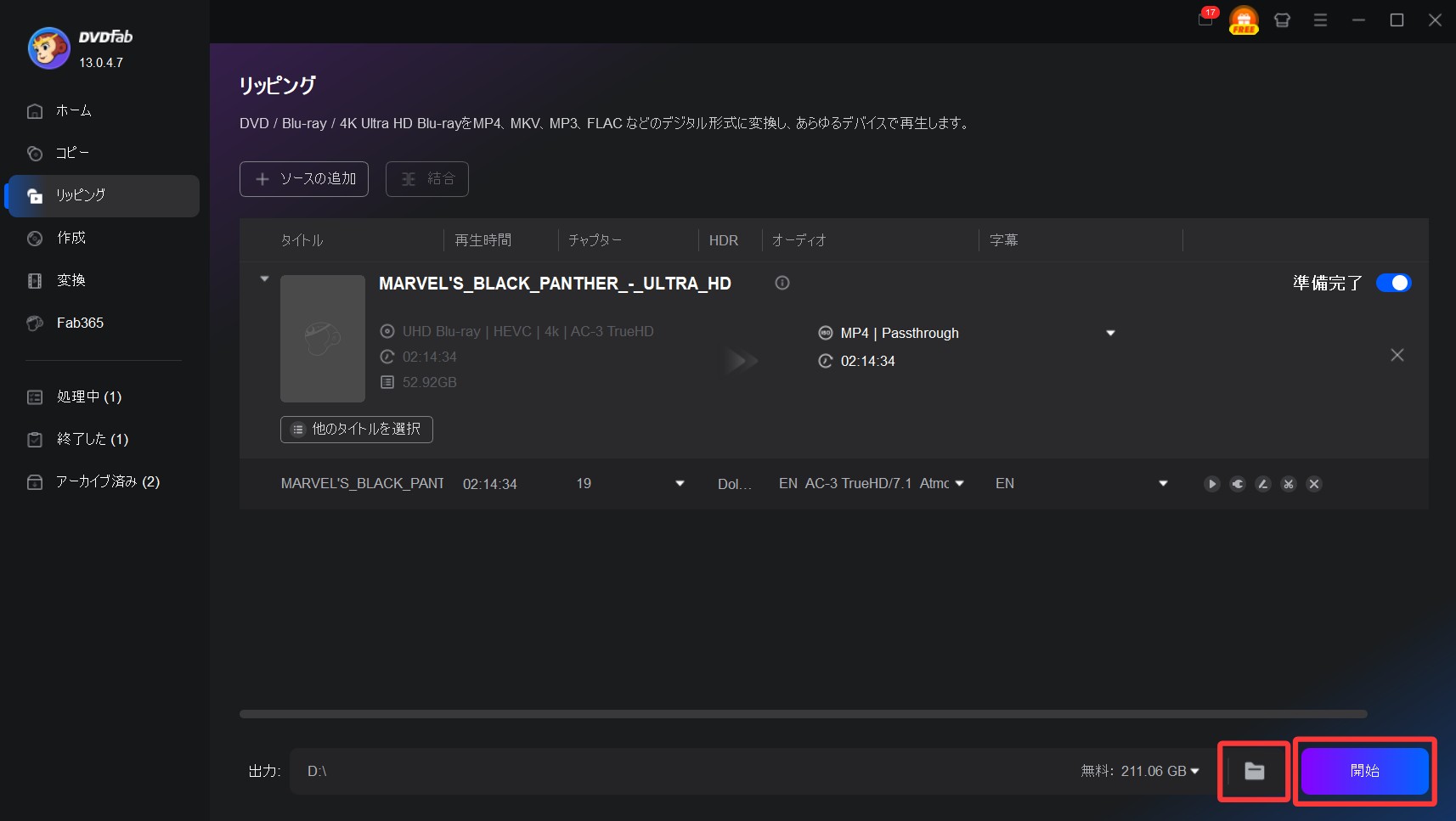
変換が完了するまでしばらくお待ちください。変換後の動画ファイルは、PlayerFab Ultra HD プレーヤーを使えばスムーズに再生できます。
一般的に商業用の映画ディスク、DVD、Blu-ray、4K Blu-rayディスクには地域コード(リージョンコード)が設定されており、購入した国や地域によっては再生が制限されることがあります。しかし、PlayerFab Ultra HD プレーヤーを利用すれば、その心配は不要です。地域に関係なく、すべてのDVD、Blu-ray、4K Blu-rayを問題なく再生することが可能です。
ただし、4K UHDディスクをバックアップする場合は、お使いのUHDドライブが互換性を持っているかを確認してください。非対応ドライブを使用する際には、コピーやリッピングを行う前にファームウェアをダウングレードする必要があります。その際にはDVDFab UHDドライブツールが役立ちます。
よくある質問(FAQ)
HDRとSDRの一番大きな違いは何ですか?
いちばんの違いは「明るさ(輝度)と階調の表現幅」です。HDRは暗部〜明部までの幅が広く、白飛びや黒つぶれを抑えつつ、立体感のある映像になりやすいのに対し、SDRは表現できる範囲が標準的で、多くの機器で安定して再生できます。
AHDR対応テレビなのに、映像が暗い/色がおかしいのはなぜ?
HDR自体は「対応機器が必要」な規格なので、テレビだけでなく再生機器(プレーヤー/PC/アプリ)や設定、HDCPなどの要件が噛み合っていないと、暗く見えたり、白飛びしたりすることがあります。まずは再生側がHDR出力になっているか、入力端子や設定を確認してみてください。
AHDRはメリットだけですか?デメリットはありますか?
メリットはコントラスト・色域・階調が豊かになり、よりリアルに見えやすい点。一方で、HDR対応の視聴環境が必要、データ容量が増えやすい、編集/変換もHDR対応ツールが必要になりやすい、という注意点があります。
AHDRをSDRに変換したほうがいいのはどんなとき?
HDR非対応のテレビ/モニターや一部環境で「暗すぎる」「白飛びする」など見づらさが出るときは、SDR変換が有効です。見た目の破綇を避け、再生互換性を優先したい場合に向いています。
AHDR→SDRに変換すると画質は落ちますか?
規格としては“表示の前提”が変わるため、HDRの持つ広い輝度表現はSDRに合わせて再マッピングされます。ただ、適切に変換すれば「暗すぎて見えない」「白飛びして階調が消える」といった問題を抑え、見やすさは大きく改善します(用途が“非HDR環境で快適に見ること”ならメリットが大きいです)。
A4K(UHD)素材の変換が遅すぎるとき、できる対策は?
4K UHDはデータ量が非常に大きいので、環境によっては時間がかかります。記事内で紹介されているように、対応GPU/CPU環境ならハードウェアアクセラレーションを使うことで、変換時間の短縮が期待できます。
Aまとめ
HDRとSDRの違いについて理解できましたか?HDRは映像の世界で注目されている最新技術ですが、対応機器はまだ高価で手が届きにくい場合もあります。もし普段使っている再生プレーヤーでHDR映像をそのまま楽しむのが難しいと感じたら、DVDFab UHD リッピングを利用してHDRからSDRへ変換してみましょう。画質を損なうことなく高品質のまま変換できるので、コストを抑えつつ快適に映像を楽しめます。